win11电脑磁盘无法打开 Win11磁盘管理器打不开怎么解决
更新时间:2024-10-23 11:44:07作者:yang
Win11电脑磁盘无法打开是一个常见的问题,许多用户在使用Win11系统时都会遇到磁盘管理器打不开的情况,这种问题可能是由于系统错误、磁盘驱动问题或者系统权限设置等原因引起的。针对这种情况,我们可以通过一些简单的方法来解决,比如检查磁盘连接、重新启动电脑、运行系统诊断等。希望这些方法能帮助您顺利解决磁盘管理器无法打开的问题。

1、首先,按键盘上的【 Win + R 】组合键;
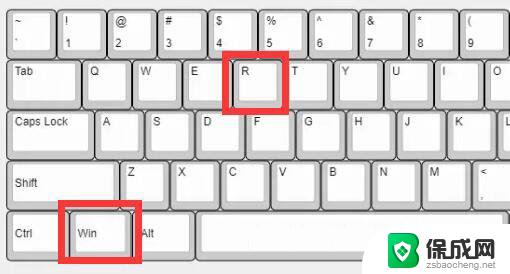
1、打开运行窗口,然后输入【gpedit.msc】命令,按【确定或回车】打开本地组策略编辑器;
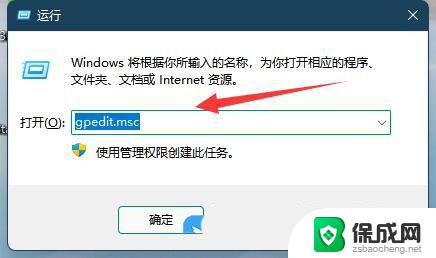
3、接着,在打开的本地组策略编辑器中。依次点击展开【用户配置 - 管理模板 - Windows 组件】;
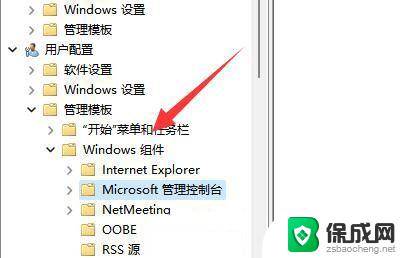
4、然后,再点击【Microsoft 管理控制台】下的【受限/许可的管理单元】;
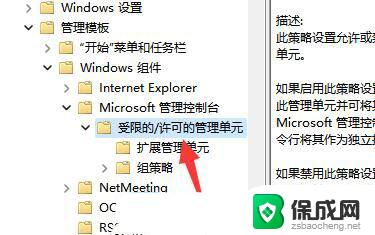
5、找到并双击打开【磁盘管理】;
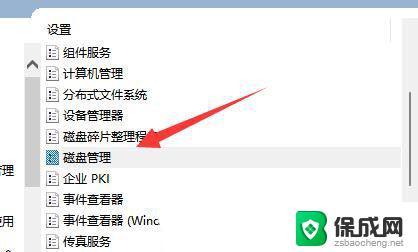
6、最后,在打开的磁盘管理窗口中。选择【未配置】,再点击【确定】保存即可;
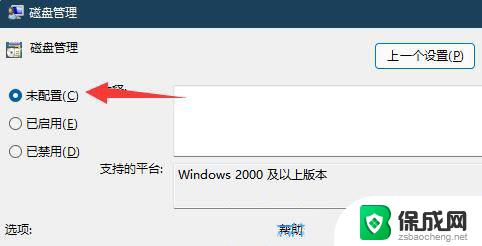
win11怎么打开磁盘管理? Win11打开磁盘管理的6种方法
Win11磁盘怎么启用超额记录事件? Win11配额记录的设置方法
以上就是win11电脑磁盘无法打开的全部内容,还有不懂得用户就可以根据小编的方法来操作吧,希望能够帮助到大家。
win11电脑磁盘无法打开 Win11磁盘管理器打不开怎么解决相关教程
-
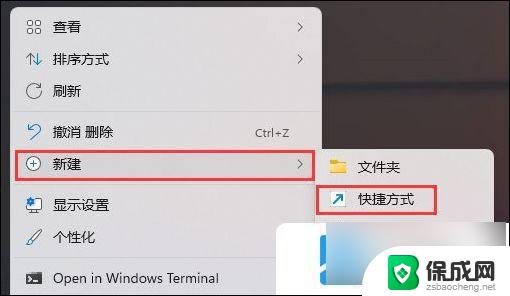 win11打不开管理 win11此电脑管理无法打开的解决方法
win11打不开管理 win11此电脑管理无法打开的解决方法2024-11-15
-
 win11系统磁盘清理在哪 win11系统磁盘清理步骤
win11系统磁盘清理在哪 win11系统磁盘清理步骤2024-11-06
-
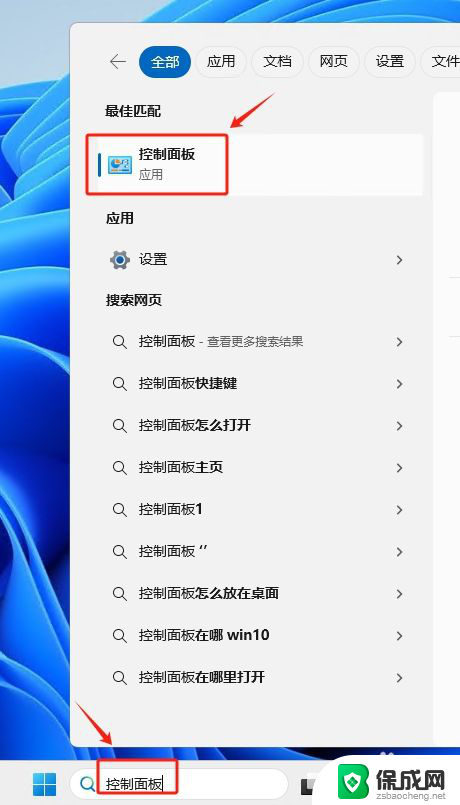 win11怎么打开打印管理 Win11打印管理器在哪里找到
win11怎么打开打印管理 Win11打印管理器在哪里找到2024-10-24
-
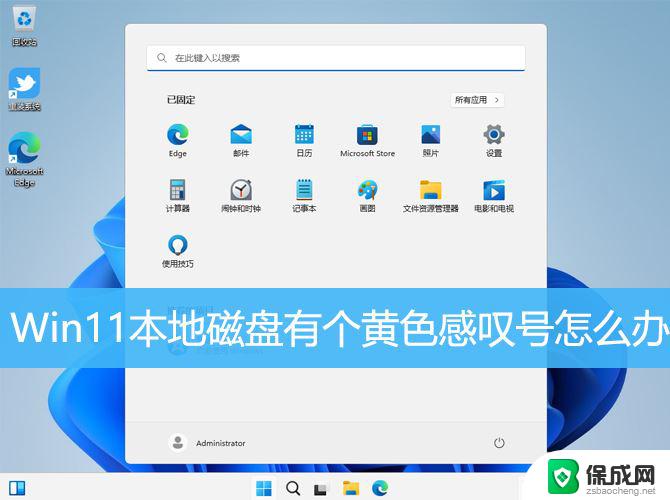 win11磁盘下有感叹号 win11磁盘感叹号显示的解决办法
win11磁盘下有感叹号 win11磁盘感叹号显示的解决办法2024-10-31
-
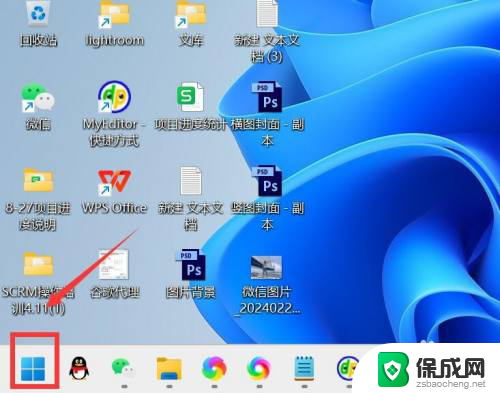 win11的磁盘清理在哪儿 win11磁盘清理快捷键
win11的磁盘清理在哪儿 win11磁盘清理快捷键2024-11-11
-
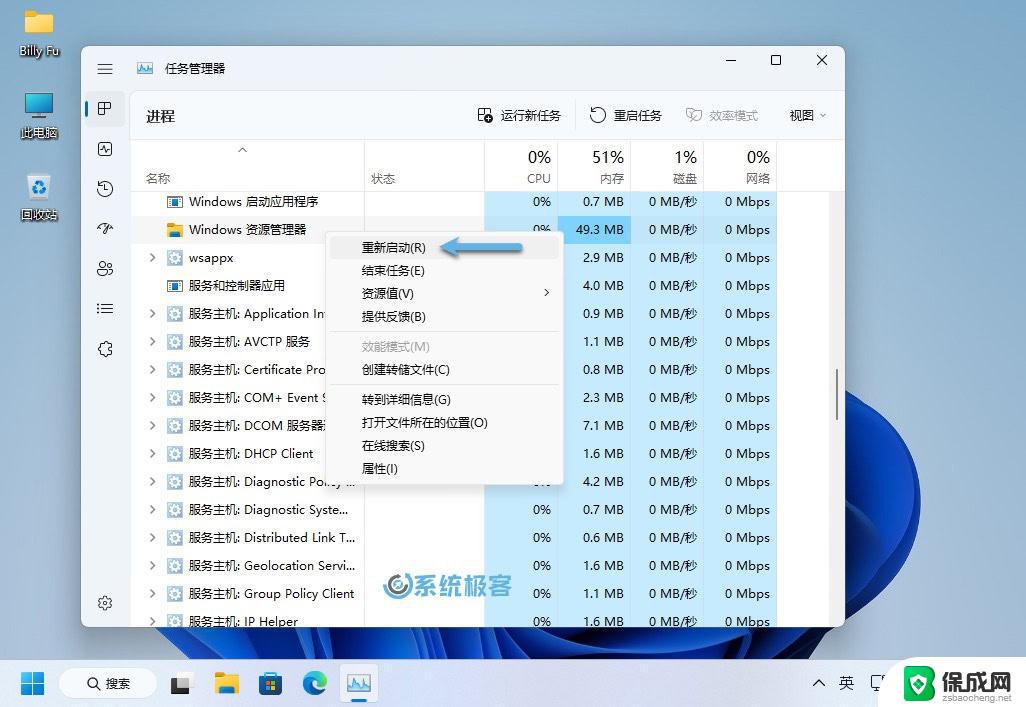 windows 11任务管理器设置方法 win11任务管理器打开方法
windows 11任务管理器设置方法 win11任务管理器打开方法2024-09-16
- win11浏览器打不开文件夹 win11文件夹打不开怎么处理
- win11进入服务管理器 win11服务打开位置
- win11管理员打开 Windows11管理员权限打开方法
- win11管理权限怎么打开 Windows11如何打开管理员权限
- win11快捷记录打开笔记 系统速记按钮开启方法
- .exe在win11上打不开 win11exe文件打不开解决方法
- windows11改账户名字 Windows 11账户名称调整方法
- win11屏幕分辨率调整不了 win11显示器分辨率调整不了怎么解决
- win11本地账户如何更改名字 win11本地账户怎么改名字
- win11打开usb连接 Win11如何开启U盘接口
win11系统教程推荐
- 1 win11本地账户如何更改名字 win11本地账户怎么改名字
- 2 win11使用鼠标时关闭触摸板 Windows11连接鼠标时如何关闭触摸板设置
- 3 win11记事本还原 记事本极速版误删文件恢复
- 4 win11如何连投影仪 电脑如何连接投影仪
- 5 win11电脑的任务栏图标怎么变大 win11任务栏图标大小调整方法
- 6 win11输入法如何设置 win11输入法设置步骤
- 7 win11时钟显示秒 Win11怎么调整时间格式显示秒
- 8 win11邮件新建没有记事本 随记笔记本创建步骤
- 9 win11显示回收站图标 如何在Windows11桌面上添加回收站图标
- 10 win11自动更新能关闭吗 win11关闭自动更新教程